
Disabilitare la schermata iniziale di Windows 10
Con Windows 10 è stato introdotto il Lock Screen all'avvio, indubbiamente belle immagini, però delle quali molti utilizzatori di Windows 10 ne farebbero volentieri a meno.
Il Lock Screen è quella schermata iniziale di Windows 10 che viene proposta all'avvio, prima della schermata dove si sceglie l'account e si inserisce la password per accedere al sistema.
Per capire di cosa stò parlando prova a premere contemporaneamente i tasti Windows ![]() + L, apparirà subito la schermata di blocco di Windows 10, cioè il Lock Screen.
+ L, apparirà subito la schermata di blocco di Windows 10, cioè il Lock Screen.
Il Lock Screen di Windows 10 propone belle immagini di paesaggi con dei link presentati sotto forma di informazioni o belle frasi che se cliccati, volontariamente o spesso involontariamente, subito dopo l'accesso a Windows 10 si avvia automaticamente il browser Edge con pagine di informazioni relative al link.
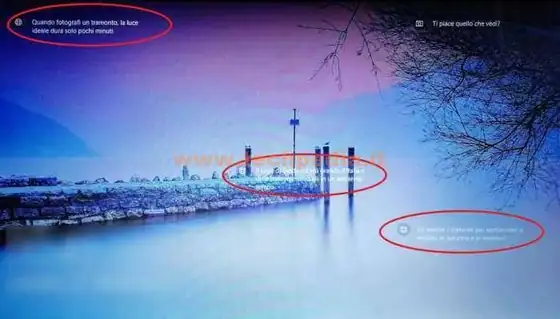
Se volessi eliminare il Lock Screen?
Come ho detto prima, la schermata di blocco di Windows 10, detta anche Lock Screen, talvolta è fastidiosa, però è una schermata che ci viene "imposta", perché non esiste nessuna impostazione che permette di disattivarla.
Esiste comunque un metodo per eliminare la schermata di blocco di Windows 10, bisogna intervenire direttamente nel Registro di Sistema del sistema operativo.
L'operazione è semplicissima, ma va fatta con opportuna cautela, perché il Registro di Sistema è vitale per il funzionamento di Windows 10 ed ogni modifica è immediatamente applicata, cioè non esiste un pulsante "salva modifiche".
Se, quindi, non hai molta dimestichezza, per sicurezza ti consiglio di fare una copia del Registro di Sistema di Windows 10 seguendo il Tutorial Come fare il backup del Registro di Sistema Windows
Come rimuovere la schermata di blocco di Windows 10 Lock Screen
Dopo le parole è il momento di agire... passiamo all'azione.
Per avviare l'editor del Registro di Sistema di Windows 10 premi contemporaneamente i tasti Windows ![]() + R, scrivi Regedit nella casella e poi invia.
+ R, scrivi Regedit nella casella e poi invia.
Si apre il Registro di Sistema dove sulla sinistra vedi le chiavi principali del registro.
Clicca in successione sulle seguenti chiavi di registro:
HKEY_LOCAL_MACHINE → SOFTWARE → Policies → Microsoft → Windows
Bene sei arrivato nel punto in cui puoi disabilitare la schermata di blocco di Windows 10.
Controlla se fra le sottochiavi della chiave Windows esiste Personalization.
Se esiste puoi saltare i due passaggi successivi e andare direttamente QUI
Clicca con il tasto destro del mouse sulla chiave Windows, nei menu che si aprono seleziona prima Nuovo e poi Chiave
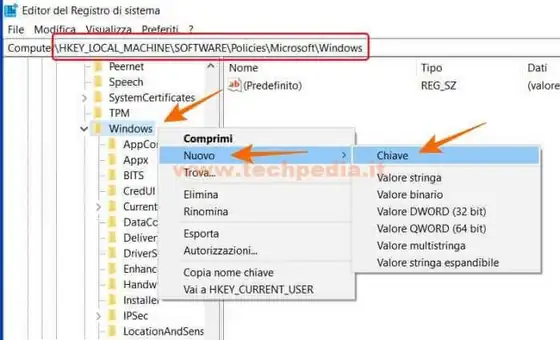
Viene creata una nuova chave che chiamerai Personalization
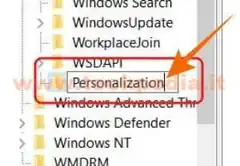
Clicca su Personalization e controlla se nella parte destra della schermata, fra i valori della chiave Personalization, esiste NoLockScreen.
Se esiste puoi saltare i due passaggi successivi e andare direttamente QUI
Clicca con il tasto destro del mouse sulla chiave Personalization e nei menu successivi seleziona prima Nuovo e poi Valore DWORD (32 bit)
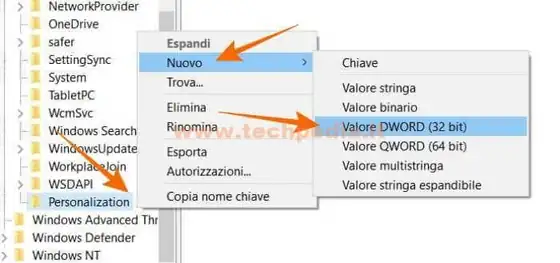
Viene creato un nuovo valore della chiave Personalization che chiamerai NoLockScreen
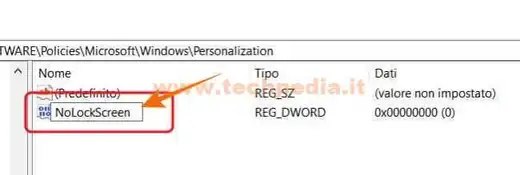
Ora fai doppio clic col mouse sul valore NoLockScreen per modificarlo.
Per disabilitare il Lock Screen di Windows 10 scrivi 1 in Dati valore e poi clicca OK
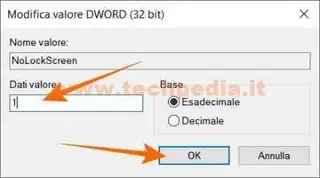
Hai disabilitato la schermata di blocco di Windows 10, quindi chiudi l'editor del Registro di Sistema e prova a premere contemporaneamente i tasti Windows ![]() + L.
+ L.
Se hai seguito attentamente il Tutorial non apparirà più la schermata di blocco di Windows 10, ma la schermata per la scelta dell'account e l'inserimento della password.
Hai eliminato il Lock Screen.
Per riattivare nuovamente Lock Screen non dovrai fare altro che modificare il valore NoLockScreen impostando Dati valore a 0 oppure eliminare direttamente il valore NoLockScreen.
QR Code per aprire l'articolo su altri dispositivi
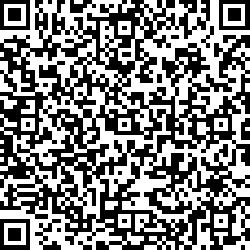
Autore: Pasquale Romano Linkedin


